前言:
手机端出现问题,优先考虑网速引起的界面加载不全。
解决办法:退出,切换流量进入,下载最新版本学习通或西科E站。
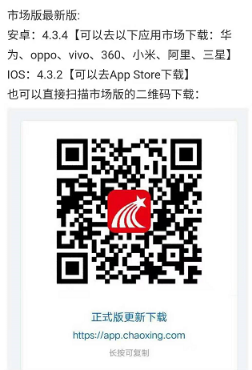
电脑端出现问题:平台无法进入,点开课程之后无法添加视频,文档等。
解决办法:使用最新版的浏览器如360,UC,QQ,火狐之类。保证网络通畅。
注意:学习通(西科E站)泛雅平台等更详细功能请查看对应QQ群(826734732)内的操作手册。
1.学习通(西科E站)登陆不了或者泛雅网络平台登陆不了怎么办?
如遇提示密码错误,密码为身份证后六位。
学习通登陆安装步骤图:
下载:可扫描下方二维码下载“学习通”或在应用市场搜索“学习通”下载即可。
备注:如果下载过西科E站可直接使用,不用下载学习通。
正式版下载链接:https://app.chaoxing.com.

苹果手机安装后打开显示“学习通”软件不受信用:打开苹果手机“设置”——“通用”——“描述文件与设备管理”——打开“学习通”——点击“信息此设备”。
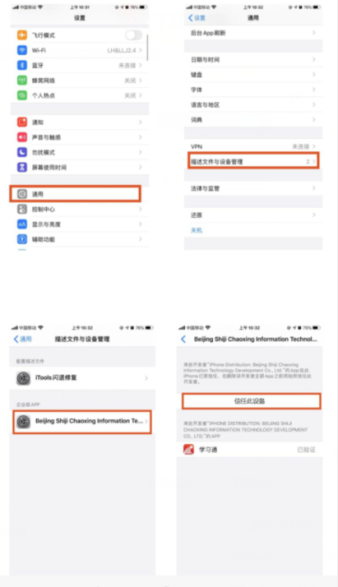
登陆学习通:注册具体操作流程如下:
打开安装好的学习通App,可以看到如下图左的应用首页,点击右下角的“我的”,进入如下中图的界面,点击上方灰色头像,选择下方“其他登陆方式”输入统一身份认证账号及密码登陆即可。
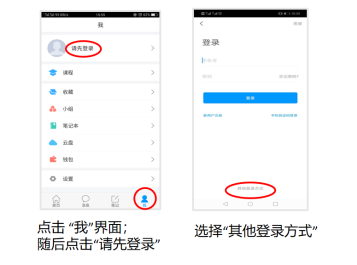
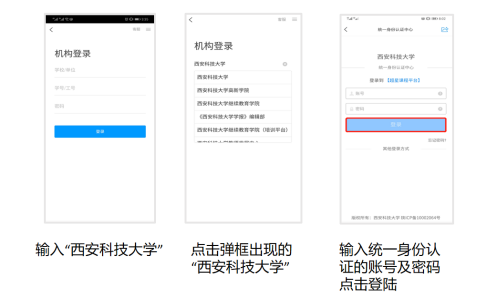
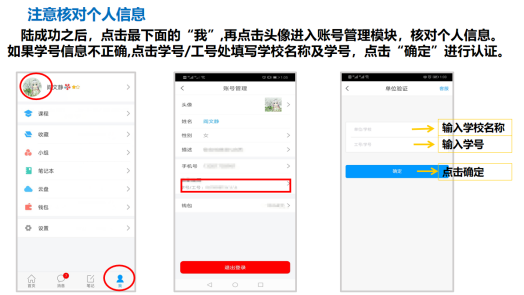
2.学习通与泛雅网络平台是什么关系?
学习通和电脑端的关系,超星在线教学分为手机端和电脑端,手机端是学习通APP(西科E站),电脑端是网页版的网络教学平台,专属网址为study.xust.edu.cn。手机端和电脑端内容是完全打通的,内容同步。
3.近期培训课程查看方式?
手机端:学习通(西科E站)首页右上角输入邀请码“ jsfz ”(注意:小写)点击直播讲堂,加入课程,对应日期学习,之后每天在自己账号课程中都可以找到学习。
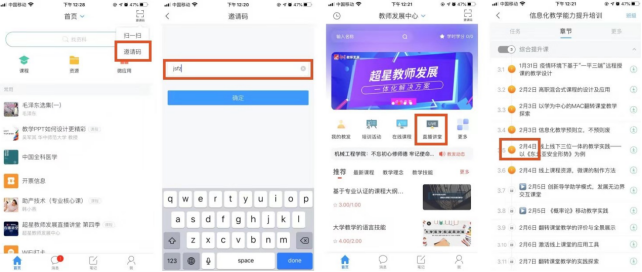
电脑端:无需登录输入网站点击日期对应查看直播!
https://mooc1-2.chaoxing.com/course/205796018.html
4.怎么使用示范教学包?
1)点击【我】的【课程】
2)点击右上角【+】号新建课堂
3)选择【启用示范教学包建课】
4)选择课程,完成引用。
备注:有视频教学,请对应查看QQ文件。
5.课程中录制速课常见问题及解决办法?
1)使用同步课堂录制的速课没有声音。
原因:同步课堂的声音是通过直播推送给学生端的,保存为速课时,需要将直播文件转化为音频文件,在转化完成之前不会添加到速课中。
解决办法:稍等一会再看。
2)录制的速课图片显示不完整或缺页
原因:速课中的ppt是系统根据ppt转化出来的图片,如果ppt不兼容会导致少页或内容确实。
解决办法:在录制速课之前,先看一下ppt上课页面的目录中的图片显示是否正确,如有问题,将ppt换个格式另存后重新上传。
3)录制的速课中,需要对某一页的声音进行编辑
解决办法:打开速课,点击编辑按钮,找到要编辑的页,点击底部的录音按钮,即可对某一页重新录音。
4)速课中的文字、公式排版错乱。
原因:ppt中的字体在系统中没有时,会替换成默认字体,因字体更换,可能导致文字大小变化。
解决办法:修改ppt中的字体为微软雅黑或将文本框拉大一点再上传。
5)打开速课提示速课录制失败,请重试
原因1:ppt转图片失败
解决办法:点击重新生成按钮,如多次后还是失败,需要使用Office2016以上版本,另存PPT后重新尝试。
原因2:获取同步课堂音频文件失败。
解决办法:点击重新生成按钮,如多次后还是失败,请先录一小段测试一下录音功能,在录制正式的速课。
6.速课无法保存的问题/切换ppt无法关闭录音/快速点击速课悬浮窗闪退/直播大小屏切换闪退问题?
使用Android 4.3.4修复包,下载地址:
http://xxt.ananas.chaoxing.com/apk/study_4.3.4_02011809.apk
7.速课怎么分享给学生?
速课录制好之后,是直接保存至云盘的,若要分享给学生,有以下几种方式:
1)插入课程章节:
学习通打开课程章节--点击编辑---然后点击“+”,然后滑到第二页选择速课控件。
备注:速课插入章节无法设置任务点。
2)直接将速课转发到班级群聊:
学习通云盘里找到相应速课,转发。
8. 同步课堂过程中添加的视频不显示问题,怎么办?
老师可以先投屏再发起同步课堂来解决,为了防止学生网速不好看不到视频,提前加到章节中。
备注:发布的同步课堂想回看务必在关闭同步课堂的时候,保存速课。当课程教师团队多位老师同时开两个同步课程支持。会生成两个不同的同步课堂邀请码。
9.学生导入课程问题?
建议老师进行电脑端批量导入,二维码不可控因素过多。
1)电脑登陆后进入课程,依次点击管理,创建班级,添加学生,学生库添加或批量导入。
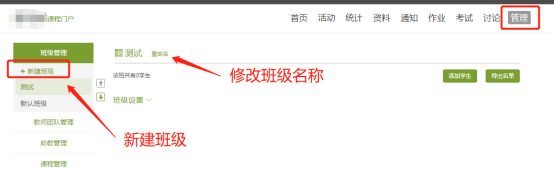
2)导入班级学生:三种方式(选择批量导入为例)
点击添加学生--批量导入--下载最新模板表(按照模板要求导入即可)
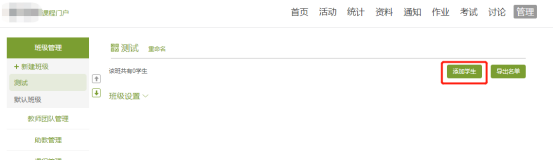
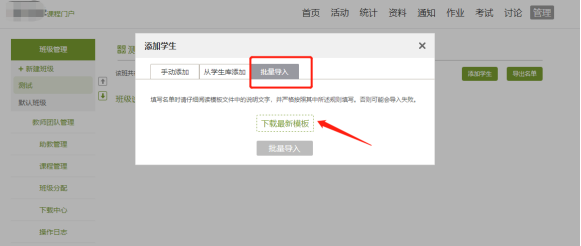

10.题库如何导入?
智能导入功能是目前最好用的,但是复杂题型显示等问题较多,导入时出现解决不了的问题:请老师进行模板导入,如果还是不行,请单个手动添加。智能导入功能步骤如下:
1)访问学校平台,账号密码登录之后,进入课程资料区,选择题库-批量导入-智能导入。
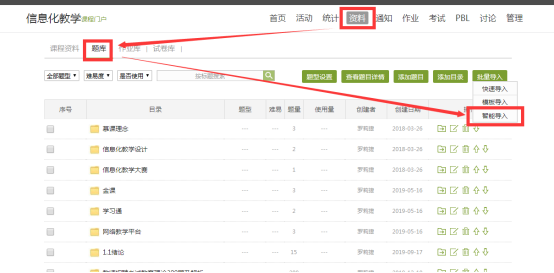
2)在智能导入页面,点击页面“Word智能导入”按钮,选择已经准备好的Word文档上传。
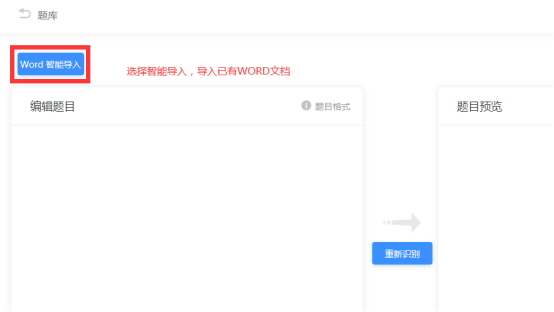
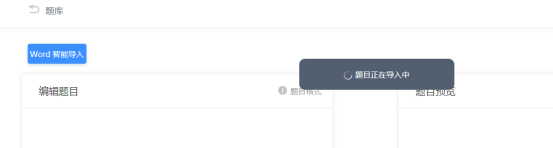
3)上传成功后,在页面左侧编辑题目的区域可以进行编辑修改,如格式问题、空白行删除等,编辑完成后点击“重新识别”,系统会根据所编辑的内容进行识别调整。
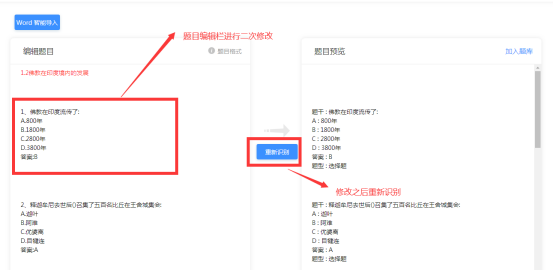
4)重新识别后,在页面右侧“题目预览”区检查题目,确认无误后选择“加入题库”,将试卷题目上传到题库中。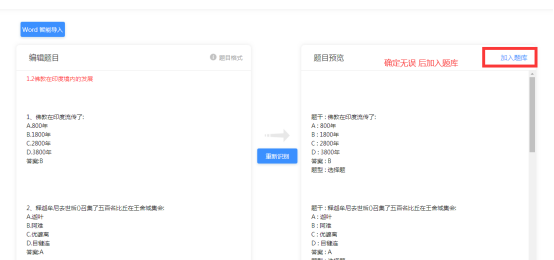
5)可以在题库中新建文件夹,例如,命名为“期末考试”,编辑期末考试试卷时从该文件夹中选题,组卷更方便。
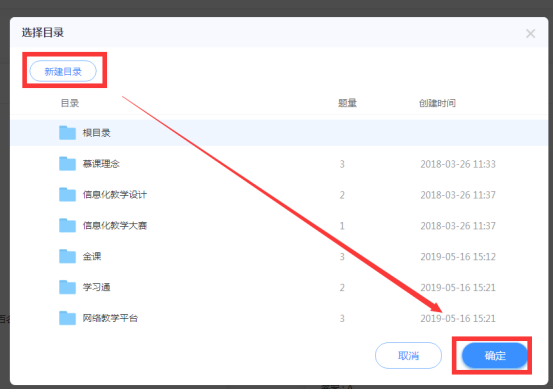
6)选择目录,并保存。
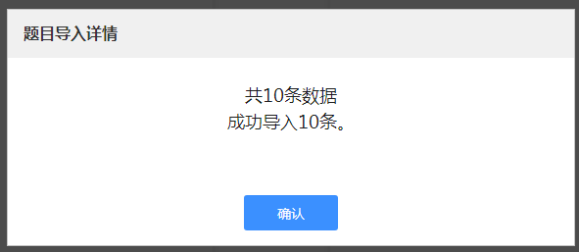
11.教师团队如何添加?
电脑端:
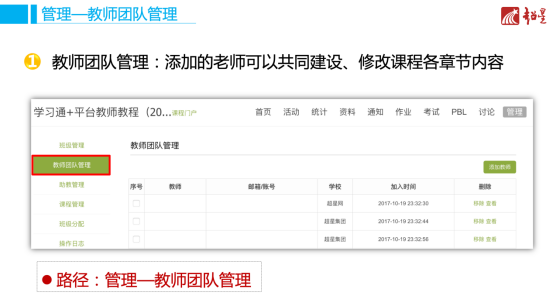
点击添加教师之后,可以通过“手动添加”和“从教师库添加”两种方式来添加。
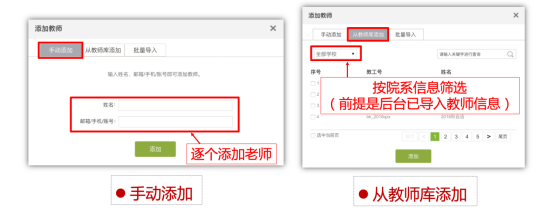
手机端:进入一门课程——右上方“设置”——“教学团队管理”——“添加教师”。
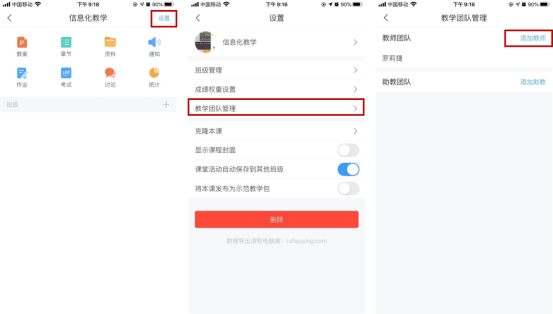
12.发通知需要密码,怎么办?
教师通过课程点击课程模块下通知发送即可,不需要密码。